Word页眉横线如何删除?相信这个问题经常会在你身边环绕,这也是一个非常常见的问题,经常有学员问我,在添加页眉的时候出来了一个横线,也不是自己添加的,这到底是怎么一回事呢?我们又该如何删除掉呢?今天给大家解读一下去掉页眉横线正确方法
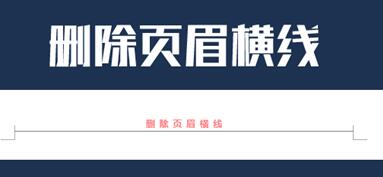
Word页眉横线怎么去掉?去掉页眉横线正确方法
首先,我先来讲一下为什么会有这条横线吧!因为,在Word样式库中有很多微软默认自带的样式和格式,标题、副标题、页眉、页脚等等,我们就拿正文来举例说明一下,其实,很多人用了这么久的办公软件这一点还从来不知道。
在Word文档中随便输入几个文字,你看看,默认情况下是【五号】【宋体】等;随便输入的英文和数字是【五号】【Times New Roman】对吧,那你又没有给这些文字加样式和字体字号,那他为什么为会是“五号”字呢?为什么“字体”会是“宋体”字呢?英文和数字为什么会是“Times New Roman”字体呢?这就是默认样式所在!
步骤一:打开【开始】选项卡,点击【样式】选项组右下方的小按钮,我们就可以看到各种样式了,或者直接使用快捷键【Alt+Ctrl+Shift+S】打开。
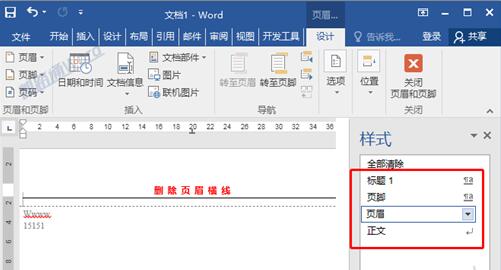
步骤二:点击【页眉】旁边的三角按钮,选择【修改】,进入后我们可以很清楚的看到默认自带的“页眉”样式是怎样的。也就是说页眉自带的样式就是加了一条线和其他各种样式,你仔细看看!
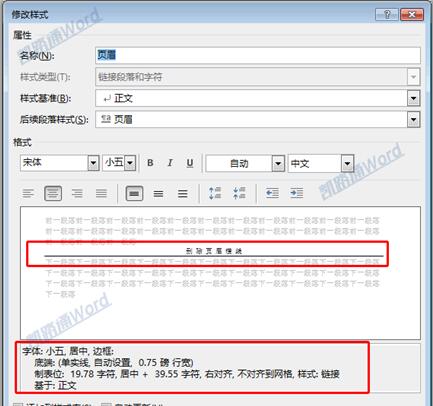
步骤三:点击【格式】按钮,选择【边框】。
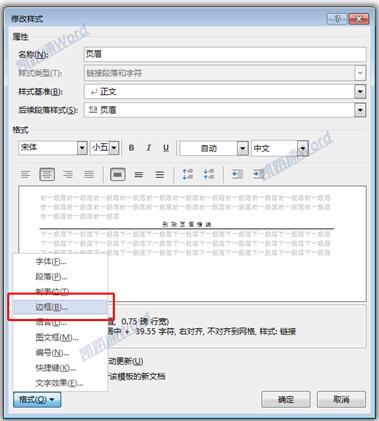
步骤四:我们只需点击一下下边框线,将其取消即可。(当然,你取消的是该文档中默认页眉样式中的下边框线,要使用该样式的话,可以进入页眉编辑状态,在点击这个页眉样式,即可使用。)
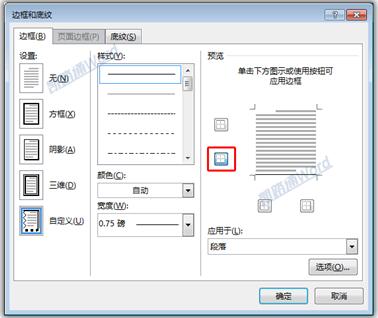
编者语:
上面给大家讲解了去掉页眉横线正确方法,希望对大家有所帮助!对于Word页眉横线怎么去掉?方法还是有很多的,各位可以自己研究研究……



